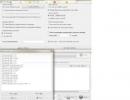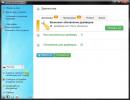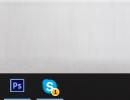Dacă computerul nu îl vede. Ghid pentru când computerul nu vede unitatea flash
Uneori, în cel mai inoportun moment, când aveți nevoie urgent să transferați informații de pe o unitate flash pe un computer, computerul refuză vezi dispozitivul nou. Exact despre motivele apariției Vom încerca să descriem în detaliu această problemă și opțiunile pentru rezolvarea acesteia în articolul nostru.
Defecțiuni hardware
 Deci, dacă dvs computerul nu vedeUSBunitate flash, atunci primul lucru pe care ar trebui să-l faceți când detectați o problemă este să verificați funcționalitatea unității flash și a conectorului USB. Un dispozitiv care funcționează corect conectat la un port care funcționează va avea un indicator luminos intermitent constant. Dacă indicatorul clipește și computerul încă nu recunoaște unitatea flash, atunci problema ar trebui căutată în sistemul de operare.
Deci, dacă dvs computerul nu vedeUSBunitate flash, atunci primul lucru pe care ar trebui să-l faceți când detectați o problemă este să verificați funcționalitatea unității flash și a conectorului USB. Un dispozitiv care funcționează corect conectat la un port care funcționează va avea un indicator luminos intermitent constant. Dacă indicatorul clipește și computerul încă nu recunoaște unitatea flash, atunci problema ar trebui căutată în sistemul de operare.
Lipsa de nutriție
Destul de des, o unitate flash nu funcționează atunci când este conectată la un port situat pe panoul frontal al unității. Se întâmplă că astfel de conectori pur și simplu nu sunt conectați la sursa de alimentare principală și, uneori, primesc putere insuficientă. În această situație, trebuie să încercați să conectați dispozitivul la un port liber de pe placa din spate a computerului.

Este posibil ca unitatea flash să nu funcționeze când lipsește puterea. Acest lucru se întâmplă atunci când există o suprasarcină excesivă de curent în porturile USB sau hub-ul USB sau când sursa de alimentare nu funcționează. În plus, se întâmplă ca computerul să nu vadă unitatea flash deoarece este prea mare, dar, de regulă, acest lucru este rar.
Funcționare defectuoasă a unității flash
Dacă, după parcurgerea tuturor pașilor anteriori, computerul este nemișcat nu vede unitatea flash, atunci motivul poate fi în dispozitivul însuși. Ar trebui sa incerci conectați-l la alt computer. Dacă memoria USB nu funcționează pe alte PC-uri, atunci putem spune cu încredere că este defectă. Ar trebui dus la un specialist competent pentru diagnostic.

Este posibil să reparați o unitate flash, cu toate acestea, de foarte multe ori reparațiile sunt mai scumpe decât costul. Prin urmare, merită să reparați dispozitivul atunci când este absolut necesar. În alte cazuri, este mai ieftin să cumpărați o unitate nouă.
Setări BIOS
Problema este uneori ascunsă în setările sistemului de operare actual. De exemplu, Computerul nu recunoaște unitatea flash, cu excepția cazului în care suportul USB este activat prin BIOS. Când setarea BIOS-ului este completă, poate apărea un mesaj care spune „ device-ul USB necunoscut" Acest lucru se poate datora motivelor discutate mai jos.
Unității flash i se atribuie automat o scrisoare ocupată
O problemă foarte frecventă este atunci când sistemul atribuie o literă de unitate conectată unui dispozitiv care este deja ocupat. Puteți depana astfel:

Se întâmplă că Computerul nu vede unitatea flash USB, deoarece cele necesare lipsesc sau sunt depășite. În acest caz, actualizarea driverelor plăcii de bază vă va ajuta. Numele modelului său poate fi vizualizat prin programul Everest. Șoferii ar trebui să fie descărcați de pe site-ul oficial al dezvoltatorului.
Driverul USB lipsește
Uneori nu există un driver special pe computer și este din acest motiv Computerul nu vede unitatea flash oriunde o punem. Trebuie să verificați această presupunere astfel:
- Trecem prin Panou de controlîn meniu manager de dispozitiv;
- În lista propusă de dispozitive pe care trebuie să le găsiți Controlere USB. Unul sau mai multe dispozitive USB, dacă nu există driver, vor străluci cu un semn galben de întrebare;
- Ar trebui să eliminați dispozitivul defect și să-l instalați din nou.
Viruși în sistem
Uneori, funcționarea corectă a unei unități flash este afectată de virușii din sistemul de operare. În acest caz, trebuie să vă scanați computerul cu un program antivirus și.
Incompatibilitatea sistemului de fișiere
Un alt motiv pentru care computerul nu vede unitatea flash poate fi faptul că computerul nu o poate face citește sistemul de fișiere. Acest lucru se întâmplă cel mai adesea când o unitate de fișiere este instalată pe unitatea flash. Sistemul FAT. Trebuie să încercați să rulați dispozitivele pe sistem NTFS sau FAT32.

După cum puteți vedea, funcționarea incorectă a unei unități flash poate fi cauzată de probleme hardware sau software. De aceea, în fiecare caz individual, este necesar să se rezolve diferite cauze posibile.
În ultimii ani, unitățile flash au devenit foarte populare și aproape fiecare utilizator de PC are unul. A devenit o normă ca aproape fiecare a doua persoană să poarte în mod constant o unitate flash cu toate informațiile necesare. Și acest lucru nu este surprinzător, deoarece un card de memorie este mult mai convenabil decât un mediu de stocare din generația anterioară, de exemplu, ca un disc.
Compactitatea și accesibilitatea nu sunt principalele avantaje ale suporturilor flash. Utilizatorii îl apreciază în primul rând pentru că toate fișierele pentru muncă sau studiu sunt întotdeauna la îndemână și, dacă este necesar, pot fi șterse sau suprascrise.
Dar nicio tehnologie nu este absolut perfectă. Probleme precum incapacitatea de a citi sau deschide fișiere devin din ce în ce mai frecvente. Motivul poate sta fie în mediul de stocare în sine, fie în computer. Și acest lucru este deplorabil pentru că într-o clipă puteți pierde toate fișierele cu informații importante. De aceea, merită să știți de ce o unitate flash nu mai funcționează și toate metodele posibile pentru a remedia problema.
Unitate flash care nu funcționează
Să începem cu cel mai rău, și anume că problema constă în faptul că mass-media a eșuat. Într-adevăr, în această situație, repararea acestuia va fi aproape imposibilă sau nerezonabil de costisitoare.
De cele mai multe ori, unitățile flash se sparg după un impact dur asupra controlerului sau cipului, precum și din cauza scurtcircuitelor și a defecțiunii contactelor de pe placă. Se întâmplă ca, după ce a intrat în apă, purtătorul rămâne în funcțiune, iar utilizatorii doar răsuflă uşuraţi. Dar în zadar! După ce unitatea flash intră în apă și se dovedește a funcționa, ar trebui să rescrieți imediat toate fișierele pe alt mediu. La urma urmei, doar pentru că funcționează corect nu înseamnă că după un timp va fi la fel. Umiditatea și electronicele, deși foarte mici, sunt lucruri complet incompatibile și aproape niciodată contactul lor nu trece neobservat.
De asemenea, dacă computerul nu vede media, mai întâi trebuie să determinați motivul. Trebuie să inspectați corpul dispozitivului pentru fisuri și lovituri. Desigur, dacă unitatea flash este complet distrusă, este inutil să faci nimic.
Dar dacă mai aveți îndoieli cu privire la inoperabilitatea dispozitivului, trebuie să mergeți mai departe. Este destul de ușor să verifici dacă funcționează. Trebuie doar să introduceți unitatea flash în computer. Dacă dispozitivul se aprinde (există un LED încorporat în carcasă) și computerul emite un bip când dispozitivul este conectat, atunci unitatea flash funcționează. Aceasta înseamnă că problema poate fi încă rezolvată.
Dar dacă operatorul de transport în sine nu a reacționat în niciun fel, cum ar fi PC-ul, atunci este inutil să faci nimic. Puteți, desigur, să contactați un reparator de electronice sau un centru de service. Ei vor încerca să rezidă contactele și pot chiar înlocui carcasa ruptă, dar acest lucru va fi foarte scump. Este mai ușor să cumpărați o nouă unitate flash, cu excepția cazului în care, desigur, există fișiere vitale pe cea veche.
Unitatea flash dă semne de viață? Deci, căutăm problema în continuare.
Port USB deconectat de pe panoul frontal al PC-ului
Cel mai frecvent motiv pentru care un computer nu vede o unitate flash este un port USB deconectat de pe panoul frontal. Mulți utilizatori conectează automat unitatea flash la computer prin panoul frontal. Este ușor și convenabil. Și cumva uităm complet că acestea nu sunt singurele porturi de pe PC.
Această problemă este mai ales probabilă după ce PC-ul a fost reparat sau curățat de praf, a înlocuit pasta termică sau orice altă activitate care include dezasamblarea unității de sistem. Doar că în momentul asamblarii sale, din cauza uitării, este posibil să nu conectați porturile frontale la alimentare. Problema este simplă și ușor de rezolvat.
Dacă aveți nevoie de fișiere chiar aici și acum, puteți utiliza pur și simplu alte porturi. Trebuie să funcționeze dacă problema este într-adevăr întărirea porturilor frontale. Dacă unitatea flash funcționează și porturile din spate, atunci va exista acces la fișiere. Aceasta poate fi numită prima modalitate de a rezolva această problemă. Dar după aceea, este încă mai bine să petreci puțin timp și să le conectezi, deoarece obiceiul este un lucru câștigător.
Dar metoda 2 necesită deja timp. Trebuie să conectați cablul de alimentare al plăcii de bază la panoul frontal al computerului. Conectorii pot fi diferiți, în funcție de modelul carcasei. Dar este practic imposibil să vă confundați în ele, deoarece fiecare cablu are marcaje și întreaga structură este proiectată, așa că trebuie să încercați din greu să conectați un cablu „străin”.
Dar totuși, în diferite modele există fire de tipuri precum „VCC”, „D-”, „D+” și, de asemenea, „GND”. De asemenea, cei cărora le este frică să nu încurce lucrurile și să facă ceva greșit se pot uita la codificarea culorilor. De regulă, firele și conectorii au aceleași marcaje. Dar pentru orice eventualitate, trebuie să acordați atenție inscripțiilor.
Mai întâi trebuie să obțineți acces la placa de bază în sine. Pentru a face acest lucru, trebuie să deșurubați cu atenție șuruburile care țin capacul în poziție și să îl îndepărtați. Este recomandat să puneți șuruburile într-un singur loc pentru a nu le pierde. După aceasta, trebuie să găsiți cablul care duce la panoul frontal și să găsiți conectorul de pe placa de bază. Marcajele lor trebuie să se potrivească. Și astfel poți lucra pe principiul excluderii. Dacă nu este conectat un singur cablu de alimentare, atunci conectorii acestuia sunt liberi. Dar trebuie totuși să te uiți cu atenție la marcajele de culoare și litere.
Odată ce este găsit conectorul de culoarea dorită, trebuie să introduceți cu atenție cablul de alimentare în el. Apoi, fără a asambla carcasa, porniți computerul și verificați funcționalitatea panoului frontal. Dacă totul funcționează bine, atunci grozav; dacă nu, atunci ar trebui să verificați etichetarea cu mai multă atenție.
Dacă nu puteți conecta cablul din cauza fricii de a arde contactele, este recomandat să apelați la un specialist. Un specialist calificat va face această lucrare o dată sau de două ori, iar echipamentul dumneavoastră va funcționa ca înainte.
Port USB defect sau dezactivat
În unele cazuri, problema că computerul nu vede unitatea flash nu este suportul de stocare în sine, ci conectorul la care este conectat. De exemplu, un port poate pur și simplu să nu funcționeze din cauza contactelor deteriorate din el. Și acest port nu va vedea nu numai unitatea flash, ci și orice alt dispozitiv conectat prin ea.
Problema poate fi rezolvată cu ușurință dacă aveți puține cunoștințe despre proiectarea circuitelor. Trebuie doar să reparați contactele fierului de lipit. Dar dacă o astfel de cunoaștere este complet absentă, atunci computerul trebuie dus la un centru de service. Acolo, problemele pot fi rezolvate rapid pentru o mică taxă.
Dar merită remarcat faptul că, dacă nu funcționează niciun port, atunci problema poate fi mult mai profundă. De exemplu, acest lucru se poate întâmpla deoarece porturile sunt dezactivate în BIOS.
Pentru a reconecta porturile din setările BIOS, trebuie mai întâi să accesați el. Pentru a face acest lucru, trebuie să reporniți computerul și să apăsați tasta F2 în primele trei secunde ale repornirii. După aceasta, ar trebui să se deschidă fereastra BIOS. Pe diferite modele, tastele pentru apelarea BIOS-ului pot diferi. De regulă, acestea sunt marcate.
Pentru a conecta porturile, trebuie să urmați instrucțiunile:
- După ce BIOS-ul este deschis, trebuie să mergeți la meniul Advanced Settings și să selectați configurația USB.
- Găsiți linia „Controler USB” și setați valoarea vizată la „Activat”. Acest lucru vă va permite să utilizați porturile.
- După toate manipulările de mai sus, trebuie să salvați modificările apăsând tasta F10. Acest lucru nu numai că va salva modificările, dar va ieși și din BIOS.
Acum că putem spune cu încredere că porturile sunt conectate, trebuie să le verificăm. Pentru a face acest lucru, trebuie să conectați o unitate flash printr-unul dintre porturi și să vă asigurați că totul funcționează așa cum ar trebui. Dacă computerul tot nu vede unitatea flash, atunci problema se află în altă parte.
Murdărie și praf în conectorul unității flash
Datorita faptului ca unitatea flash este foarte compacta, o porti mereu cu tine in buzunar sau in geanta. Unii chiar îl atașează ca o veveriță la cheile de la apartament sau de la mașină. În plus, destul de des capacul de la acesta se pierde.
Această atitudine față de dispozitiv este cea care duce la contaminarea acestuia. Mici resturi și praf care pătrund în conectorul cardului îl pot deteriora. Acest lucru se întâmplă deoarece pinii se murdăresc și nu mai comunică corect cu pinii portului de pe computer.
De asemenea, un semn că unitatea flash este murdară poate fi înghețarea, transferul lent de fișiere și citirea informațiilor. Pentru a curăța conectorul media aveți nevoie de un chibrit sau un tampon de bumbac. Utilizați un chibrit pentru a scutura toate resturile de pe conector. Înmuiați un tampon de bumbac în alcool și ștergeți totul din interior. Acest lucru va ajuta la eliminarea resturilor și va preveni oxidarea prin contact.
Viruși pe PC sau medii de stocare
Ar trebui să fiți deosebit de atenți pentru a vă asigura că niciun virus nu pătrunde pe unitatea flash. Chiar și pe un site de încredere te poți infecta. Și mulți utilizatori nu se gândesc deloc la securitatea informațiilor și descarcă fișiere din surse neverificate.
Introducerea unei unități flash în computerul altcuiva care are viruși este un semn sigur de infectare a fișierelor care se aflau deja pe unitate. Virușii de pe un computer se înmulțesc destul de repede, infectând tot mai multe fișiere.
Acesta este motivul pentru care destul de des o unitate flash nu funcționează tocmai pentru că este infectată cu un virus. De regulă, în acest caz, computerul recunoaște media și emite un bip când este conectat. Dar fișierele de pe acesta nu pot fi citite, iar sistemul încearcă să convingă utilizatorul că unitatea flash nu a fost găsită.
Dacă se întâmplă acest lucru, în primul rând trebuie să instalați un antivirus pe computer și să îl scanați complet. Și pentru a putea vizualiza fișierele de pe card, trebuie să obțineți acces la ele. Dar pentru a face acest lucru, trebuie să ștergeți documentul infectat din acesta. Pentru a face acest lucru, mai întâi de toate trebuie să faceți următoarele:
- Deschideți „Start”;
- Găsiți prin bara de căutare „Afișați folderele ascunse”;
- Faceți clic dreapta pe elementul solicitat și accesați „Afișați fișierele și folderele ascunse”;
- Găsiți linia „Ascunde fișierele de sistem” și debifați-o;
- Găsiți linia „Afișați fișierele ascunse” și bifați-o;
- Faceți clic pe butonul „Aplicați”;
- Faceți clic pe „OK”.
După toți acești pași, trebuie să mergeți în folderul „Computerul meu” și să mergeți la dispozitivul problematic, în acest caz, unitatea. În folderul său, veți vedea un fișier numit „Autorun”. Acest fișier trebuie șters și apoi unitatea flash trebuie scanată pentru viruși folosind orice software antivirus. Acest lucru se poate face făcând clic dreapta pe folderul unității și selectând „Scanare pentru viruși”. De obicei, această linie va fi marcată cu pictograma antivirus.
Odată ce unitatea flash este complet sigură pentru utilizare, puteți citi cu ușurință informațiile din ea. Dar, de exemplu, dacă nu existau viruși pe el sau încă nu a funcționat după toate manipulările, atunci problema poate sta în lipsa driverelor.
Șoferi învechiți sau eșecul acestora
De asemenea, se întâmplă ca unitatea flash să nu fie afișată de computer din cauza driverelor învechite sau a unei defecțiuni a sistemului. O cauză comună a defecțiunii este o supratensiune sau o oprire bruscă a sistemului. De asemenea, computerele mai vechi pot pur și simplu să nu funcționeze cu carduri mai mari de 32 GB. Ambele pot fi rezolvate prin simpla actualizare a driverelor.
Pentru a face acest lucru, trebuie să accesați „Manager dispozitive”. Puteți ajunge la el prin folderul „Computerul meu” și îl puteți găsi pur și simplu căutând în sistem. După ce se deschide folderul „Manager dispozitive”, trebuie să introduceți unitatea flash problematică în portul computerului și să deschideți fila „Controle USB”. În filă găsim linia numită „Dispozitiv de stocare”, selectați-o și ștergeți-o prin meniul de clic dreapta. Aceasta este pentru a elimina driverul din sistem pentru unitatea flash. După îndepărtare, trebuie să reconectați unitatea flash. Aceasta va începe instalarea automată a driverului și computerul o va vedea ca de obicei.
Desigur, dacă problema persistă, atunci trebuie să încerci altceva. De exemplu, reinstalarea tuturor driverelor USB poate ajuta. Acest lucru se poate face folosind discul livrat cu placa de bază. Dacă nu este acolo, atunci puteți descărca un program de actualizare a driverului. Există multe astfel de programe pe Internet. Ele lucrează identic. Îți scanează computerul și afișează toate driverele care au actualizări. De asemenea, astfel de programe în sine le actualizează după acordul utilizatorului.
Este demn de remarcat faptul că nu ar trebui să vă îndoiți de acțiunile dvs. din cauza diferenței dintre formatele USB. Driverele pentru porturile 2.0 și 3.0 sunt instalate în același mod. Mai mult, porturile diferă doar prin viteza de scriere și citire a informațiilor.
Există erori în sistemul de fișiere
Datorită faptului că există o eroare în sistemul de fișiere de pe computer, acesta nu poate vedea unitatea. Puteți verifica acest lucru prin Device Manager.
Pentru a face acest lucru, trebuie să introduceți unitatea în computer și să accesați fila „Dispozitive de disc” din manager. Dacă dispozitivul este afișat, atunci unitatea în sine funcționează, dar sistemul pur și simplu nu îl percepe ca fiind necesar. Problema poate fi remediată prin simpla formatare a cardului de memorie. Dar aceasta este o acțiune foarte delicată. Acesta va fi descris în detaliu în paragraful următor.
Dacă unitatea nu este afișată în această filă, atunci unitatea flash în sine este defectă. Contactele acestuia s-ar putea desprinde sau controlerul s-ar putea arde. Când vine vorba de repararea echipamentelor, experții sunt destul de capabili să-l reînvie. Dar o astfel de muncă minoră va fi nerezonabil de costisitoare; va fi mai ieftin să cumpărați un dispozitiv nou.
Conflict între sistemele de fișiere
Se întâmplă ca fișierele de pe suport să nu fie afișate de computer din cauza unui conflict între sistemele de fișiere de pe dispozitivul conectat și computer. De exemplu, acest lucru se întâmplă adesea când sistemul de fișiere de pe computer este NTFS și unitatea este FAT32. Acest lucru se întâmplă nu numai în sistemele de operare Windows, ci și în produsele Apple. Deci, de exemplu, dacă o unitate flash a fost formatată pe un MacBook, aceasta nu va putea fi citită pe un PC cu sistemul de operare Windows.
Deci, se pare că singura cale de ieșire este formatarea dispozitivului. Dar înainte de a face acest lucru, ar fi înțelept să copiați fișierele pe un computer cu un alt sistem de operare. Ultimul PC pe care a fost folosit unitatea este perfect. După formatare, unitatea flash va fi complet goală.
Pentru a formata corect unitatea, trebuie să urmați instrucțiunile:
- Deschideți folderul „Computerul meu”;
- Faceți clic dreapta pe dispozitivul conectat și selectați „Proprietăți”;
- În fereastra care apare, vedeți ce sistem de fișiere este utilizat pe unitate și amintiți-vă. Închideți această fereastră;
- Faceți clic dreapta pe folderul dispozitivului conectat și selectați funcția „Format”;
- În fereastra care apare, bifați caseta care se potrivește cu sistemul de fișiere al unității. Acest lucru vă va permite să îl formatați în sistemul de fișiere dorit;
- Verificați atributul „Quick” și faceți clic pe „Start”.
După ceva timp, computerul va raporta că formatarea unității este completă. Unitatea flash este formatată corect și acum ar trebui să funcționeze corect.
IMPORTANT! Formatarea rapidă este aleasă nu numai pentru că fișierele vor fi șterse mai repede. Dacă brusc a apărut ceva important pe unitatea flash, doar în această opțiune de ștergere aceste fișiere pot fi returnate folosind un program special. Dacă nu utilizați formatarea rapidă, fișierele se vor pierde pentru totdeauna.
Unitate flash neformatată
Destul de des, atunci când o unitate flash complet nouă este introdusă în port, computerul avertizează că dispozitivul trebuie formatat înainte de utilizare. Adică, până când apare formatarea, nu există acces la dispozitiv. Dacă unitatea flash este nouă și nu există informații despre ea, atunci o puteți formata în siguranță de orice tip. Problema va dispărea după asta.
Dar dacă unitatea flash nu este nouă și a mai fost folosită, adică are fișierele necesare sau nu, atunci poți încerca să o conectezi la portul altui PC. Apoi din nou la computer, care nu oferă acces la fișiere. Această acțiune simplă ajută la rezolvarea problemei.
Dacă problema nu dispare, atunci este mai bine să copiați fișierele necesare pe alt computer și să formatați unitatea flash. Instrucțiunile pas cu pas pentru formatarea corectă au fost furnizate chiar mai sus.
Unității flash i-a fost atribuită o scrisoare ocupată sau există probleme cu partiția
După cum am menționat deja, tehnologia este imperfectă și chiar și un computer poate face greșeli. Astfel, PC-ul poate determina incorect tipul de dispozitiv conectat. Dar nu vă puteți da seama privindu-l, deoarece computerul semnalează conexiunea și este afișată unitatea flash. Dar nu poate fi folosit în scopul propus.
De asemenea, problema în sine poate fi că sistemul nu a atribuit o scrisoare partiției sau a făcut-o, dar este deja ocupată. Din acest motiv, apare un conflict între adrese.
Pentru a remedia acest lucru, trebuie să încercați să atribuiți o literă partiției. Trebuie să faceți acest lucru manual, conform instrucțiunilor:
- Apăsați simultan „Win+R” pentru a deschide fereastra „Run”;
- Introduceți comanda diskmgmt.msc în linia ferestrei. Acesta va redirecționa către secțiunea de care avem nevoie pentru gestionarea unităților;
- În managerul de dispozitive conectat, trebuie să găsiți unitatea flash. Puteți pur și simplu să îl opriți și să îl porniți și să vedeți ce apare;
- Pe partiția definită ca unitate conectată, trebuie să faceți clic dreapta și să faceți clic pe „Schimbați litera”;
- În fereastra care apare, faceți clic secvențial „Schimbare” - „Ok”;
După aceasta, se va deschide o casetă de dialog suplimentară în care puteți selecta litera care vă place pentru unitate. După ce ați făcut selecția, faceți clic pe „Ok”, iar litera selectată va corespunde secțiunii dispozitivului.
SFAT!Înainte de a alege o scrisoare de unitate, ar trebui să vă uitați la cele deja ocupate. În caz contrar, problema va rămâne dacă atribuiți, fără să știți, o scrisoare ocupată dispozitivului.
Sursa de alimentare este defectă sau portalul este supracurent
Mulți utilizatori au remarcat că computerul nu a văzut unitatea deoarece sursa de alimentare era defectă. Sarcina sa este să consume și să distribuie energie. Ca orice dispozitiv, are o limită a valorilor puterii. De aceea, distribuția între noduri este echilibrată.
De exemplu, o astfel de situație poate apărea după înlocuirea unui nod. Iar noul element necesită mai multă energie decât celelalte. Din această cauză, echilibrul în distribuția energiei este deranjat și, deoarece sursa de alimentare nu poate furniza mai multă energie nodului înlocuit, pur și simplu nu ajunge în alte puncte.
Un astfel de dezechilibru în distribuția energiei poate întrerupe literalmente alimentarea rețelei USB a PC-ului. Este corect să calculați în avans consumul de energie al unei anumite componente atunci când o înlocuiți. Dar dacă un element important a fost înlocuit fără acest calcul, atunci tot ce rămâne este să cumpărați o sursă de alimentare mai puternică.
Dar dacă unitatea nu a fost înlocuită, atunci cel mai probabil sursa de alimentare este defectă și produce incorect potențialul de alimentare. De exemplu, după o avarie, a început să producă mai puțină putere decât declarase de producători. În acest caz, nici nu ar trebui să încercați să remediați problema, deoarece este în joc soarta întregului computer. Este mai bine să înlocuiți sursa de alimentare.
Există o altă explicație pentru faptul că computerul nu vede unitatea flash. Uită-te la computerul tău, ce este conectat la el? Un mouse de computer, o lampă pentru tastatură, un smartphone încărcat și poate un alt dispozitiv? Și toate acestea supraîncarcă porturile USB. Pur și simplu conectarea mai multor dispozitive consumă deja curentul maxim distribuit acestora. Și există o unitate flash suplimentară acolo. Pentru ca computerul să înceapă să vadă harta, trebuie să deconectați câteva dispozitive și problema va fi rezolvată.
Ce trebuie să faceți dacă computerul cu Windows XP nu recunoaște unitatea flash
Există un număr mare de motive pentru care un card de memorie nu este recunoscut de un PC care rulează sistemul de operare Windows XP. Problema poate fi fie în mediul de stocare în sine, fie în sistemul de operare. Dar hardware-ul computerului în sine poate fi, de asemenea, de vină.
Dacă sistemul de operare este motivul pentru care computerul nu vede dispozitivul conectat, atunci trebuie să faceți modificări în setările sistemului de operare. Acest lucru se poate face folosind utilități speciale, dar se recomandă să faceți totul singur.
O unitate flash defectă nu merită banii care pot fi cheltuiți pentru repararea acesteia la un centru de service. Singurul lucru care merită făcut este să păstrați acesta și să cumpărați o unitate nouă. Ar trebui să alegeți o unitate flash de bună calitate, cu o carcasă din material rezistent. Acest lucru va ajuta la protejarea noii unități de deteriorări mecanice.
De regulă, dacă computerul nu poate detecta unitatea, sistemul de operare informează utilizatorul despre acest lucru cu următoarele mesaje:
- Unitatea este introdusă în portul computerului și când încercați să citiți informații de pe acesta, apare un mesaj precum „Inserați unitatea de disc”.
- Când încercați să citiți informații de pe card, sistemul de operare raportează că unitatea trebuie formatată înainte de utilizare și nu vă permite să citiți date fără acest lucru. Se pare că nu este posibil să vizualizați fișierele, deoarece după formatare acestea vor fi șterse.
- După ce utilizatorul încearcă să acceseze fișierele de pe un dispozitiv conectat, sistemul de operare raportează că accesul la fișierele de pe unitate este imposibil.
- Imediat după conectarea dispozitivului prin port, sistemul de operare se blochează. Este de remarcat faptul că, atunci când unitatea este scoasă, totul revine la normal.
La rezolvarea problemei că PC-ul nu vede sau nu citește fișiere de pe unitate, este necesar să o rezolvi secvențial, urmând cu strictețe punctele:
- Primul lucru la care ar trebui să acordați atenție atunci când conectați o unitate este indicatorul de pe corpul cardului. Este construit acolo pentru a determina performanța dispozitivului în sine. Dacă LED-ul clipește, dar unitatea flash nu este citită de computer, aceasta înseamnă că problema se află în sistemul de operare sau hardware-ul PC-ului.
- Unitatea flash arată bine, dar tot nu funcționează? Se recomandă schimbarea portului. Există posibilitatea ca cel în care este introdusă unitatea flash să nu funcționeze corect. Destul de des, atunci când conectați o unitate printr-un port care funcționează incorect, computerul se blochează. Acest lucru este ușor de verificat, deoarece există și alte porturi pe computer. Dacă totul funcționează așa cum ar trebui atunci când reconectați dispozitivul, atunci trebuie fie să încetați să utilizați portul rupt, fie să îl reparați la un centru de service. De asemenea, este recomandat să verificați dacă este murdar. Murdăria și praful pot interfera cu conectarea contactelor, iar curățarea elimină de obicei problema.
- Când utilizați hub-uri sau cabluri prelungitoare pentru a conecta un dispozitiv USB, este posibil să nu fie recunoscut de computer din cauza unei defecțiuni a echipamentului suplimentar. Poate fi reparat cu ușurință cu cunoștințe minime. La inspecție, puteți observa cu ușurință contactele care s-au desprins și un fier de lipit poate rezolva cu ușurință acest lucru. De asemenea, puteți rezolva totul fără intervenție personală și pur și simplu luați hub-ul pentru reparație.
- Există posibilitatea ca porturile USB să nu fie furnizat suficient curent. Acest lucru se întâmplă din cauza supraîncărcării lor cu diferite dispozitive. Acest lucru poate fi verificat cu ușurință prin oprirea tuturor dispozitivelor străine, lăsând doar elementele esențiale, și anume tastatura și mouse-ul computerului. După aceasta, trebuie să conectați unitatea și să vă asigurați că funcționează. Dacă acesta este cazul, atunci sursa de alimentare este prea slabă și trebuie înlocuită. Dar cumpărarea unui hub mai ieftin pentru dispozitivele USB poate ajuta, deoarece are propria sa sursă de alimentare.
- Dacă pașii anteriori nu au ajutat la rezolvarea problemei, atunci există posibilitatea ca sursa de alimentare să nu aibă suficientă putere sau ca portul USB să fie neactualizat pentru unitatea dvs. Într-un cuvânt, computerele și laptopurile vechi nu pot citi unități mai mari de 32 GB. Nu se poate face nimic aici. Fie utilizați o unitate mai mică, fie înlocuiți computerul cu un model mai modern.
- Ei bine, ultima posibilitate a unei unități flash defectuoase este că este conectată din obișnuință la portul frontal. Poate fi dezactivat din cauza faptului că portul nu este conectat la placa de bază. De asemenea, este posibil ca porturile să nu funcționeze din cauza lipsei de alimentare. Le puteți conecta singur la placa de bază. Instrucțiuni detaliate pentru conectarea acestora se găsesc în secțiunea de mai sus.
Erorile din Windows XP vă împiedică să vă vedeți unitatea
Este posibil ca dispozitivul să nu fie detectat din cauza erorilor din sistemul de operare în sine. De exemplu, este posibil ca sistemul de operare să nu aibă pachetele software de actualizare necesare pentru funcționarea corectă a dispozitivelor conectate prin porturile USB. De asemenea, este posibil ca doar unele dispozitive să poată fi citite pe un anumit port.
Puteți rezolva această problemă actualizând sistemul la SP3 și făcând toate actualizările disponibile. Acest lucru nu necesită cunoștințe speciale. Câteva clicuri și sistemul va face totul automat.
Actualizările pot fi descărcate fie de pe Windows Update, fie de pe medii (unitate flash, disc). Dar mai întâi de toate, trebuie să verificați ce pachet este instalat pe sistem. Pentru a face acest lucru, trebuie să faceți următoarele:
- Faceți clic dreapta pe „Computerul meu” și selectați „Proprietăți”.
- În fereastra care se deschide, vizualizați informațiile necesare.
Pentru a instala actualizări, trebuie să lăsați sistemul să le caute și să le instaleze singur. Acest lucru se poate face în panoul Windows Update. După ce sistemul capătă controlul, va găsi în mod independent actualizările necesare și va cere utilizatorului permisiunea de a le instala. Instalarea se poate face fie selectiv dintre toate cele găsite, fie ca un întreg pachet. Este recomandat să efectuați o instalare personalizată numai dacă aveți o idee despre ce face actualizarea selectată. Dacă nu există astfel de cunoștințe, atunci este mai bine să lăsați sistemul să instaleze toate actualizările găsite.
După ce sistemul a instalat toate actualizările necesare ale sistemului de operare, vă va cere să reporniți computerul. Acest lucru este necesar pentru ca modificările să intre în vigoare. Nu ia mult timp. După repornire, puteți conecta în siguranță unitatea flash și puteți continua cu afacerea dvs.
Pentru cei care doresc să instaleze doar câteva actualizări, trebuie să știți care dintre ele ce face. Iată informațiile de care aveți nevoie pentru a începe:
Există un conflict între drivere în Windows XP
De asemenea, din cauza driverelor aflate în conflict, computerul nu poate recunoaște dispozitivul conectat. Astfel, driverele vechi pot provoca erori în sistem și pot împiedica funcționarea corectă a celor noi. Problema poate fi exprimată ca un mesaj de eroare care apare atunci când este introdusă o unitate flash. Sistemul nu îl vede și vă solicită să introduceți un disc pentru a începe să lucrați. Uneori sistemul de operare îngheață.
Acest lucru se întâmplă deoarece șoferii sunt în conflict. De exemplu, un utilizator are două unități. După ce introduce unitatea nr. 1 în computer, sistemul instalează automat drivere pentru acest tip de dispozitiv. După ce a terminat de lucrat cu acest dispozitiv, utilizatorul îl scoate și începe să lucreze cu unitatea nr. 2. De regulă, a doua unitate flash funcționează, dar sistemul încă raportează o eroare. Acest lucru se întâmplă deoarece sistemul de operare folosește driverul instalat după ce a folosit unitatea #1 pentru a porni a doua. Dar ele sunt incompatibile între ele.
Reinstalarea driverelor de unitate pe Windows XP
Deoarece driverele sunt incompatibile între ele, acestea trebuie reinstalate. Acest lucru se poate face fie automat, fie independent.
Datorită faptului că sistemul utilizează drivere de la un dispozitiv la altul conectat printr-un port, trebuie mai întâi să eliminați toate driverele pentru acest tip de unitate. Apoi efectuați o instalare curată.
De obicei, dacă există un astfel de conflict, sistemul de operare afișează un mesaj care afirmă că dispozitivul introdus nu poate fi recunoscut. De asemenea, sistemul se poate îngheța complet, ceea ce face imposibilă efectuarea lucrărilor pe computer.
Eliminarea driverelor folosind utilitarul DRIVECLEANUP
Utilitarul special DRIVECLEANUP vă va ajuta să eliminați driverele simplu și eficient. Acest utilitar este bun pentru că înainte de dezinstalare caută drivere în sistem. După care sunt șterse.
Pentru a începe să remediați problema, trebuie să porniți computerul și să deconectați toate dispozitivele inutile de la acesta, lăsând doar tastatura și mouse-ul computerului. Acest lucru va ajuta la evitarea diferitelor situații de conflict în timpul procesului.
Apoi, trebuie să descărcați utilitarul de eliminare a driverului. Este recomandabil să faceți acest lucru printr-o resursă de încredere, sau mai bine zis, de pe site-ul oficial al programului. Programul în sine este compatibil cu toate versiunile sistemului de operare. Când utilitarul este descărcat, trebuie să îl deschideți folosind drepturi de administrator. Acest lucru se poate face făcând clic dreapta pe pictograma programului și selectând „Deschidere ca administrator”. Apoi, utilitatea va face totul de la sine.
- Plasați fișierul utilitar pentru actualizarea driverelor într-un folder de sistem numit System.
- Deschideți linia de comandă și scrieți comanda drivecleanup.exe și executați-o apăsând tasta Enter.
- Această comandă va lansa utilitarul, iar linia de comandă va afișa informații despre toate driverele de pe computer.
Acest lucru le va elimina, de asemenea.
Instalare automată
Deoarece în paragraful anterior toate driverele au fost eliminate de pe computer, trebuie să le reinstalați. Acest lucru este necesar pentru funcționarea normală a sistemului. Din fericire, acestea pot fi instalate automat. Este foarte ușor de făcut.
Singurul lucru de care aveți nevoie este o unitate flash. Trebuie doar să-l introduceți în portul USB al computerului. După ce computerul recunoaște dispozitivul, va începe instalarea automată a driverelor pentru acesta.
Destul de des, acest lucru va fi evident din caseta de dialog pop-up. Dar, în unele sisteme, procesul de instalare automată a driverelor pentru un dispozitiv nou apare neobservat de utilizator.
Acest proces este de scurtă durată. Acest lucru poate dura maxim 2-3 minute, nu mai mult. După instalarea driverelor, dispozitivul va începe să funcționeze corect. Aceasta înseamnă că acum computerul nu numai că va recunoaște cardul, ci și va citi informațiile de pe acesta.
Instalare manuală
De asemenea, puteți instala singur driverele fără a utiliza un card flash. Pentru a face acest lucru, trebuie să descărcați drivere de pe Internet. Dar în acest caz, poate apărea un conflict cu sistemul. De aceea se recomandă instalarea folosind un alt PC.
Pentru a face acest lucru, trebuie să luați unitatea flash care a avut probleme și să o introduceți în computerul unde este recunoscută. Există o mică condiție pentru instalarea manuală a driverelor, și anume ca versiunea sistemului de operare de pe PC la care unitatea flash nu este recunoscută și cea din care se va efectua instalarea trebuie să se potrivească complet.
Acum trebuie să căutați prin sistem pentru a găsi două fișiere cu căi: %SystemRoot%\INF\usbstor.inf și %SystemRoot%\SYSTEM32\drivers\usbstor.sys
În orice mod convenabil, trebuie să mutați aceste fișiere pe un computer care nu recunoaște unitatea flash. Acest lucru se poate face, de exemplu, utilizând o altă unitate flash sau trimis prin Kidney sau prin Contact. Pe un computer care are o problemă la recunoașterea unității, fișierele trebuie să fie plasate într-un folder cu aceeași cale în care se aflau pe computerul de lucru. După mutarea acestora în folderul necesar, sistemul va cere utilizatorului să confirme înlocuirea fișierelor. Când totul este gata, trebuie să reporniți sistemul. Și puteți utiliza în siguranță o unitate flash care funcționează deja, deoarece problema va fi rezolvată.
Aici am discutat cele mai comune motive pentru care o unitate flash nu este recunoscută de un computer. Dar, după cum ați putea ghici, există multe alte motive pentru inoperabilitatea acestuia. Această eroare poate fi însoțită și de alte mesaje din sistem.
Mesajul „Inserați disc”.
Acest mesaj poate apărea atunci când este introdus un disc. În primul rând, este recomandat să verificați modul în care este introdusă unitatea flash și dacă dispozitivul în sine reacţionează (LED intermitent). Se întâmplă ca în timp unitatea flash să se îndoaie și, pentru a avea loc contactul, trebuie să o introduceți încet în port până când se aude un semnal sonor.
Acest lucru se poate întâmpla și din cauza suprapunerii driverelor din mediile precedente. Din cauza incompatibilității lor, se dovedește că unitatea flash nu pare să existe. Pentru a corecta situația, trebuie să eliminați toate driverele și să instalați (pur și simplu reconectați unitatea flash după îndepărtarea driverelor).
Sistemul vă cere să formatați discul înainte de utilizare.
Acest lucru se poate întâmpla deoarece unitatea flash este nouă și nu a fost niciodată folosită. În acest caz, îl puteți formata fără consecințe, deoarece nu există fișiere pe el.
Dar acest lucru poate indica o defecțiune a sistemului în unitatea flash în sine sau deteriorarea acesteia. Soluția la această problemă este descrisă mai sus și aici este dat și principiul formatării corecte a discului.
Apare un mesaj care indică faptul că există o eroare de date
Acest mesaj apare atunci când:
- Există drivere incompatibile pe computer. Soluție: dezinstalați și reinstalați driverele.
- A apărut un conflict în sistemele de fișiere. Soluție: formatați unitatea flash în sistemul dorit cu salvarea prealabilă a datelor.
- Există un eșec în mass-media în sine.
Sistemul se blochează după conectarea dispozitivului
Acest comportament pe computer poate indica faptul că:
- Portul prin care a fost conectat media este defect.
- Prezența șoferilor incompatibili.
Pentru a elimina una dintre probleme, trebuie să conectați unitatea flash printr-un alt port. Dacă totul funcționează, atunci asta este. Nu, este vina șoferilor.
Computerul nu vede unitatea flash, dar semnalează conexiunea
Când media este conectată, un indicator de pe acesta se aprinde, indicând că contactul a fost stabilit. Dacă în acest caz computerul nu vede unitatea flash, un contact defect în mediul în sine, care este direct responsabil pentru transmiterea informațiilor, poate fi de vină.
De asemenea, un conflict între șoferi sau o scrisoare de partiție deja ocupată poate provoca o astfel de reacție.
Eroare 43 / Eroare 43
Dacă sistemul de operare produce această eroare, atunci este inutil să încercați chiar să accesați fișierele de pe media, deoarece oprește automat procesul de citire a informațiilor de pe dispozitiv. Următoarele motive pot cauza această eroare:
- Eșec media. Este recomandat să verificați funcționalitatea acestuia pe un computer terță parte.
- Prezența șoferilor incompatibili în sistem.
- Configurația echipamentului a fost actualizată. Soluția 6: Derulați înapoi driverul în Manager.
Concluzie
Articolul a descris toate tipurile de cele mai comune motive pentru care computerul nu vede unitatea flash și, de asemenea, a descris modalități de a le rezolva. Se recomanda ca daca exista o astfel de problema sa o rezolvi secvential, urmarind punctele articolului. Acest lucru va ajuta la corectarea situației numai dacă unitatea flash nu este deteriorată mecanic ireversibil.
Buna ziua! Dispozitivele de stocare amovibile, cum ar fi unitățile flash USB și cardurile de memorie, au fost folosite de noi de destul de mult timp în tot felul de dispozitive mobile sau staționare. În același timp, câțiva dintre noi se confruntă cu o problemă atunci când dorim să transferăm următorul lot de fișiere pe unitatea noastră și suntem surprinși să descoperim că computerul nu vede unitatea flash. Astfel de defecțiuni în funcționarea unui dispozitiv detașabil pot fi hardware sau software. Permiteți-mi să fac o rezervare imediat că problemele fizice nu vor fi luate în considerare în acest articol.
Defecțiunile hardware nu sunt o întâmplare rară, dar cel mai adesea eșuează din cauza defecțiunilor software. Nu voi intra în detalii, dar voi trece imediat la rezolvarea problemelor și voi vorbi despre acele puncte pe care le cunosc. Toți pașii descriși mai jos nu trebuie să fie executați în aceeași ordine - situațiile variază.
Unitatea flash nu este detectată de computer.
Este banal, dar totuși, dacă conectați dispozitivul prin panoul frontal al computerului, atunci în acest caz trebuie să vă asigurați imediat că portul USB situat acolo este conectat la placa de bază și este în stare de funcționare. Atunci când conectați o unitate detașabilă la un computer, pentru a elimina vina intermediarilor, nu vă recomand să folosiți cabluri prelungitoare USB și, dacă este posibil, conectați dispozitivul la conectorul USB, care se află pe panoul din spate al computerului.

Porturile de pe panoul frontal eșuează destul de des, iar prin conectarea pe panoul din spate, vei fi sigur că unitatea este asociată direct cu placa de bază. Dacă unitatea flash are o indicație LED, dar nu se aprinde, atunci cu un grad mare de probabilitate putem spune că problemele sunt legate de hardware, dar acest lucru nu este un fapt.
În primul rând, ar trebui să verificați dacă driverul este instalat corect. Accesați Manager dispozitive utilizând una dintre următoarele metode.
- „Start” - „Run” (Win + R), introduceți comanda devmgmt.msc și apăsați tasta „Enter”.
- „Panou de control” - „Administrare” - „Gestionare computer” - „Manager dispozitive”.
Extindeți fila Controlere USB. De fapt, aici trebuie să actualizăm driverul portului USB. Această listă arată toate porturile USB de pe computer. Dacă unitatea flash este introdusă în port, scoateți-o și introduceți-o din nou. De îndată ce conectați unitatea flash la port, priviți cu atenție lista de controlere - ar trebui să fie actualizată. Găsiți linia care a fost adăugată (sau schimbată) în listă și faceți clic dreapta pe ea, iar în meniul derulant, găsiți elementul „Ștergeți” și aplicați-l.

Acest lucru va elimina driverul. Pentru a o actualiza, scoateți unitatea USB din port și introduceți-o înapoi acolo. Fiți atenți la fila „Dispozitive portabile”. Dispozitivul introdus ar trebui să apară aici. Plasați cursorul peste el, faceți clic dreapta și deschideți Proprietăți. Câmpul de stare ar trebui să indice că dispozitivul funcționează normal.
Dacă găsiți undeva în „Managerul dispozitivelor” că un element este marcat cu un semn de exclamare galben, atunci ar trebui să actualizați și driverul. Faceți clic dreapta pe elementul în care este marcată problema și, în meniul derulant, faceți clic pe „Actualizați driverele...”. Apoi urmați pașii sugerați în caseta de dialog.
Determinăm starea și modul în care unitatea flash este montată în sistem.
Dacă totul este în ordine cu driverele, atunci pentru a vă asigura că computerul vede sau nu unitatea amovibilă, trebuie să rulați utilitarul de gestionare a discurilor încorporat folosind una dintre metodele sugerate.
- „Start” - „Run” (Win + R), introduceți comanda diskmgmt.msc și apăsați tasta „Enter”.
- „Panou de control” - „Administrare” - „Gestionare computer” - „Gestionare disc”.
După aceasta, se va deschide o fereastră în care puteți analiza dacă computerul vede sau nu unitatea flash atunci când introduceți și scoateți dispozitivul din conectorul USB. Dacă câmpul „Stare” afișează „Bun”, faceți clic dreapta pe numele unității flash în secțiunea „Volum”, iar în meniul derulant activați elementul „Activați partiția”.

Dar dacă vedeți că starea este marcată ca „Necunoscut” sau „Neinițializat”, atunci 90% putem spune că unitatea flash USB este deteriorată. Puteți încerca să flashați controlerul. Pentru a face acest lucru, va trebui să deschideți capacul și să vedeți ce tip de controler este, să găsiți programul și instrucțiunile de recuperare.
În unele cazuri, trebuie doar să atribuiți o scrisoare gratuită, astfel încât dispozitivul amovibil să fie identificat de computer. Pentru a face acest lucru, în același meniu derulant, selectați „Schimbați litera sau calea unității...” Acest lucru trebuie făcut din cauza faptului că sistemul de operare nu poate conecta corect o unitate flash USB și, ca urmare, pictograma informativă nu apare în panoul „Computerul meu”.

Dacă, atunci când conectați o unitate flash la computer, primiți mesajul: „Dispozitivul USB nu este recunoscut”, atunci încercați următoarele...
Dispozitivul USB conectat nu funcționează corect.
Când apare un astfel de mesaj, primul lucru pe care trebuie să-l faceți este să conectați unitatea la un alt port USB. Dacă situația nu s-a schimbat, atunci ar trebui să verificați funcționarea dispozitivului amovibil pe alt computer. Operațiunea a fost finalizată cu succes? Dacă da, atunci aceasta indică faptul că driverul nu funcționează corect. Am luat în considerare deja o opțiune de actualizare mai sus, dar aceasta este o situație ușor diferită.
De obicei, în acest caz ei recomandă, dar vom încerca să readucem totul la normal într-unul din moduri. În primul rând, puteți pur și simplu să copiați aceste fișiere de pe alt computer cu aceeași versiune a sistemului de operare Windows (trebuie să fie aceeași pe ambele mașini):
%SystemRoot%\INF\usbstor.inf
%SystemRoot%\SYSTEM32\drivers\usbstor.sys
Extrem de rar, dar fișierele usb.inf, usb.pnf, usbport.inf, usbstor.pnf, usbport.pnf pot fi și ele necesare
În al doilea rând, puteți experimenta și încerca să eliminați driverele vechi care interferează cu funcționarea sistemului de operare și a suporturilor amovibile. Programul DriveCleanup vă va ajuta în acest sens. Ce ar trebui făcut:
- Opriți computerul și deconectați toate dispozitivele conectate prin USB. Puteți lăsa mouse-ul și tastatura.
- Porniți mașina și descărcați programul DriveCleanup pentru versiunea sistemului dvs. (32 de biți sau 64 de biți).
- Rulați programul ca administrator. Pentru a face acest lucru, faceți clic dreapta pe fișierul descărcat și selectați „Run as Administrator” din meniul contextual.
După aceasta, va începe procesul de eliminare a driverelor vechi. Când eliminarea este completă, veți vedea un raport.

Tot ce rămâne este să reporniți computerul și să încercați să introduceți din nou unitatea flash USB în computer. Dacă toate cele de mai sus au fost încercate, atunci poate că cazul este banal și unitatea USB trebuie doar formatată.
Formatarea unei unități flash.
Procesul de formatare poate fi realizat în mai multe moduri. De exemplu, puteți utiliza instrumentul HP USB Disk Storage Format Tool sau îl puteți formata folosind instrumentele de sistem. Totul depinde de gravitate. Programul pe care l-am menționat găsește destul de des o unitate flash, chiar dacă computerul în sine nu este capabil să facă acest lucru.
În mod surprinzător, există momente în care o unitate flash nu este detectată din cauza diferitelor sisteme de fișiere. De regulă, sistemul de operare Windows este instalat cu sistemul de fișiere NTFS, iar unitatea flash este inițial FAT 32. Cu un astfel de tandem, ar trebui să funcționeze grozav, dar nu știu de ce apare uneori problema.
1. Accesați panoul „Computerul meu” și găsiți unitatea flash în fila „Dispozitive cu stocare amovibilă” și faceți clic dreapta pe ea. În meniul contextual, selectați „Format...”.

Se va deschide o casetă de dialog în care trebuie să specificați sistemul de fișiere NTFS și să vă asigurați că capacitatea se potrivește cu dimensiunea unității flash. Nu uitați să activați caseta de selectare în „Quick (curățați cuprins)”. După ce faceți clic pe butonul „Start”, va trebui să vă confirmați acțiunile. După aceasta, veți primi un mesaj că formatarea este finalizată. Asta e tot, unitatea detașabilă este în format NTFS.
2. Uneori, când introduceți o unitate amovibilă în computer, este posibil să primiți pur și simplu un mesaj de la sistem: „Înainte de a utiliza discul din unitate, trebuie să îl formatați.” În același timp, dispozitivul din sistem poate fi identificat ca unitate generică, iar sistemul poate afișa 0 octeți. În acest caz, sistemul însuși vă va solicita să efectuați formatarea prin afișarea unei casete de dialog.
Unitatea flash este infectată cu un virus.
De câteva ori am văzut unități flash USB care sunt infectate cu un virus. De obicei, nu se întâmplă nimic când conectați o unitate flash USB la computer, dar de îndată ce încercați să deschideți dispozitivul, primiți acest mesaj:

Poate că această unitate flash a fost conectată anterior la un computer infectat, iar acum dispozitivul este detectat, dar nu îl puteți accesa. Totul se rezolva destul de simplu. Faceți clic dreapta pe unitatea amovibilă și accesați Explorer. Aici veți vedea fișierul autorun.inf, pe care trebuie să îl ștergeți pentru a accesa dispozitivul.
Buna ziua! Dispozitivele de stocare amovibile, cum ar fi unitățile flash USB și cardurile de memorie, au fost folosite de noi de destul de mult timp în tot felul de dispozitive mobile sau staționare. În același timp, câțiva dintre noi se confruntă cu o problemă atunci când dorim să transferăm următorul lot de fișiere pe unitatea noastră și suntem surprinși să descoperim că computerul nu vede unitatea flash. Astfel de defecțiuni în funcționarea unui dispozitiv detașabil pot fi hardware sau software. Permiteți-mi să fac o rezervare imediat că problemele fizice nu vor fi luate în considerare în acest articol.
Defecțiunile hardware nu sunt o întâmplare rară, dar cel mai adesea eșuează din cauza defecțiunilor software. Nu voi intra în detalii, dar voi trece imediat la rezolvarea problemelor și voi vorbi despre acele puncte pe care le cunosc. Toți pașii descriși mai jos nu trebuie să fie executați în aceeași ordine - situațiile variază.
Unitatea flash nu este detectată de computer.
Este banal, dar totuși, dacă conectați dispozitivul prin panoul frontal al computerului, atunci în acest caz trebuie să vă asigurați imediat că portul USB situat acolo este conectat la placa de bază și este în stare de funcționare. Atunci când conectați o unitate detașabilă la un computer, pentru a elimina vina intermediarilor, nu vă recomand să folosiți cabluri prelungitoare USB și, dacă este posibil, conectați dispozitivul la conectorul USB, care se află pe panoul din spate al computerului.

Porturile de pe panoul frontal eșuează destul de des, iar prin conectarea pe panoul din spate, vei fi sigur că unitatea este asociată direct cu placa de bază. Dacă unitatea flash are o indicație LED, dar nu se aprinde, atunci cu un grad mare de probabilitate putem spune că problemele sunt legate de hardware, dar acest lucru nu este un fapt.
În primul rând, ar trebui să verificați dacă driverul este instalat corect. Accesați Manager dispozitive utilizând una dintre următoarele metode.
- „Start” - „Run” (Win + R), introduceți comanda devmgmt.msc și apăsați tasta „Enter”.
- „Panou de control” - „Administrare” - „Gestionare computer” - „Manager dispozitive”.
Extindeți fila Controlere USB. De fapt, aici trebuie să actualizăm driverul portului USB. Această listă arată toate porturile USB de pe computer. Dacă unitatea flash este introdusă în port, scoateți-o și introduceți-o din nou. De îndată ce conectați unitatea flash la port, priviți cu atenție lista de controlere - ar trebui să fie actualizată. Găsiți linia care a fost adăugată (sau schimbată) în listă și faceți clic dreapta pe ea, iar în meniul derulant, găsiți elementul „Ștergeți” și aplicați-l.

Acest lucru va elimina driverul. Pentru a o actualiza, scoateți unitatea USB din port și introduceți-o înapoi acolo. Fiți atenți la fila „Dispozitive portabile”. Dispozitivul introdus ar trebui să apară aici. Plasați cursorul peste el, faceți clic dreapta și deschideți Proprietăți. Câmpul de stare ar trebui să indice că dispozitivul funcționează normal.
Dacă găsiți undeva în „Managerul dispozitivelor” că un element este marcat cu un semn de exclamare galben, atunci ar trebui să actualizați și driverul. Faceți clic dreapta pe elementul în care este marcată problema și, în meniul derulant, faceți clic pe „Actualizați driverele...”. Apoi urmați pașii sugerați în caseta de dialog.
Determinăm starea și modul în care unitatea flash este montată în sistem.
Dacă totul este în ordine cu driverele, atunci pentru a vă asigura că computerul vede sau nu unitatea amovibilă, trebuie să rulați utilitarul de gestionare a discurilor încorporat folosind una dintre metodele sugerate.
- „Start” - „Run” (Win + R), introduceți comanda diskmgmt.msc și apăsați tasta „Enter”.
- „Panou de control” - „Administrare” - „Gestionare computer” - „Gestionare disc”.
După aceasta, se va deschide o fereastră în care puteți analiza dacă computerul vede sau nu unitatea flash atunci când introduceți și scoateți dispozitivul din conectorul USB. Dacă câmpul „Stare” afișează „Bun”, faceți clic dreapta pe numele unității flash în secțiunea „Volum”, iar în meniul derulant activați elementul „Activați partiția”.

Dar dacă vedeți că starea este marcată ca „Necunoscut” sau „Neinițializat”, atunci 90% putem spune că unitatea flash USB este deteriorată. Puteți încerca să flashați controlerul. Pentru a face acest lucru, va trebui să deschideți capacul și să vedeți ce tip de controler este, să găsiți programul și instrucțiunile de recuperare.
În unele cazuri, trebuie doar să atribuiți o scrisoare gratuită, astfel încât dispozitivul amovibil să fie identificat de computer. Pentru a face acest lucru, în același meniu derulant, selectați „Schimbați litera sau calea unității...” Acest lucru trebuie făcut din cauza faptului că sistemul de operare nu poate conecta corect o unitate flash USB și, ca urmare, pictograma informativă nu apare în panoul „Computerul meu”.

Dacă, atunci când conectați o unitate flash la computer, primiți mesajul: „Dispozitivul USB nu este recunoscut”, atunci încercați următoarele...
Dispozitivul USB conectat nu funcționează corect.
Când apare un astfel de mesaj, primul lucru pe care trebuie să-l faceți este să conectați unitatea la un alt port USB. Dacă situația nu s-a schimbat, atunci ar trebui să verificați funcționarea dispozitivului amovibil pe alt computer. Operațiunea a fost finalizată cu succes? Dacă da, atunci aceasta indică faptul că driverul nu funcționează corect. Am luat în considerare deja o opțiune de actualizare mai sus, dar aceasta este o situație ușor diferită.
De obicei, în acest caz ei recomandă, dar vom încerca să readucem totul la normal într-unul din moduri. În primul rând, puteți pur și simplu să copiați aceste fișiere de pe alt computer cu aceeași versiune a sistemului de operare Windows (trebuie să fie aceeași pe ambele mașini):
%SystemRoot%\INF\usbstor.inf
%SystemRoot%\SYSTEM32\drivers\usbstor.sys
Extrem de rar, dar fișierele usb.inf, usb.pnf, usbport.inf, usbstor.pnf, usbport.pnf pot fi și ele necesare
În al doilea rând, puteți experimenta și încerca să eliminați driverele vechi care interferează cu funcționarea sistemului de operare și a suporturilor amovibile. Programul DriveCleanup vă va ajuta în acest sens. Ce ar trebui făcut:
- Opriți computerul și deconectați toate dispozitivele conectate prin USB. Puteți lăsa mouse-ul și tastatura.
- Porniți mașina și descărcați programul DriveCleanup pentru versiunea sistemului dvs. (32 de biți sau 64 de biți).
- Rulați programul ca administrator. Pentru a face acest lucru, faceți clic dreapta pe fișierul descărcat și selectați „Run as Administrator” din meniul contextual.
După aceasta, va începe procesul de eliminare a driverelor vechi. Când eliminarea este completă, veți vedea un raport.

Tot ce rămâne este să reporniți computerul și să încercați să introduceți din nou unitatea flash USB în computer. Dacă toate cele de mai sus au fost încercate, atunci poate că cazul este banal și unitatea USB trebuie doar formatată.
Formatarea unei unități flash.
Procesul de formatare poate fi realizat în mai multe moduri. De exemplu, puteți utiliza instrumentul HP USB Disk Storage Format Tool sau îl puteți formata folosind instrumentele de sistem. Totul depinde de gravitate. Programul pe care l-am menționat găsește destul de des o unitate flash, chiar dacă computerul în sine nu este capabil să facă acest lucru.
În mod surprinzător, există momente în care o unitate flash nu este detectată din cauza diferitelor sisteme de fișiere. De regulă, sistemul de operare Windows este instalat cu sistemul de fișiere NTFS, iar unitatea flash este inițial FAT 32. Cu un astfel de tandem, ar trebui să funcționeze grozav, dar nu știu de ce apare uneori problema.
1. Accesați panoul „Computerul meu” și găsiți unitatea flash în fila „Dispozitive cu stocare amovibilă” și faceți clic dreapta pe ea. În meniul contextual, selectați „Format...”.

Se va deschide o casetă de dialog în care trebuie să specificați sistemul de fișiere NTFS și să vă asigurați că capacitatea se potrivește cu dimensiunea unității flash. Nu uitați să activați caseta de selectare în „Quick (curățați cuprins)”. După ce faceți clic pe butonul „Start”, va trebui să vă confirmați acțiunile. După aceasta, veți primi un mesaj că formatarea este finalizată. Asta e tot, unitatea detașabilă este în format NTFS.
2. Uneori, când introduceți o unitate amovibilă în computer, este posibil să primiți pur și simplu un mesaj de la sistem: „Înainte de a utiliza discul din unitate, trebuie să îl formatați.” În același timp, dispozitivul din sistem poate fi identificat ca unitate generică, iar sistemul poate afișa 0 octeți. În acest caz, sistemul însuși vă va solicita să efectuați formatarea prin afișarea unei casete de dialog.
Unitatea flash este infectată cu un virus.
De câteva ori am văzut unități flash USB care sunt infectate cu un virus. De obicei, nu se întâmplă nimic când conectați o unitate flash USB la computer, dar de îndată ce încercați să deschideți dispozitivul, primiți acest mesaj:

Poate că această unitate flash a fost conectată anterior la un computer infectat, iar acum dispozitivul este detectat, dar nu îl puteți accesa. Totul se rezolva destul de simplu. Faceți clic dreapta pe unitatea amovibilă și accesați Explorer. Aici veți vedea fișierul autorun.inf, pe care trebuie să îl ștergeți pentru a accesa dispozitivul.
Computerul dvs. nu vede unitatea flash, ce ar trebui să fac? În primul rând, trebuie să aflați dacă acest lucru se datorează unor probleme hardware - o defecțiune a portului USB sau a unității în sine. Cum să o facă? Când o unitate funcțională este conectată la un port funcțional, indicatorul luminos al acesteia ar trebui să înceapă să clipească. Acest lucru indică faptul că atât unitatea flash, cât și portul sunt în stare perfectă, iar sursa problemei este de natură software și se află în sistemul de operare în sine. În caz contrar, defecțiunea are o cauză hardware. Să ne uităm la opțiunile posibile mai detaliat.
Motive hardware
- Se întâmplă adesea ca computerul să nu vadă unitatea flash conectată la portul USB situat pe panoul frontal al unității de sistem. Motivul principal pentru această defecțiune este că aceste porturi pur și simplu nu sunt conectate la sursa de alimentare sau nu le este furnizată o tensiune insuficientă. Pentru a rezolva această problemă, încercați să vă conectați unitatea la unul dintre porturile situate pe spatele unității de sistem. Cel mai probabil, unitatea flash poate fi ușor de identificat.
- Se întâmplă ca un dispozitiv USB să nu primească suficientă putere din cauza supracurentului din porturi sau hub, sau din cauza unei defecțiuni la sursa de alimentare. Proprietarii de laptopuri învechite se pot confrunta și cu această problemă din cauza capacității mari a unității USB. Într-o astfel de situație nu se poate face nimic. Un alt motiv este prea multe porturi USB folosite în același timp. Deconectați dispozitivele care nu sunt necesare în prezent și încercați să vă conectați din nou unitatea.
- Dacă după aceasta computerul nu vede unitatea flash, atunci cel mai probabil problema nu este în porturi. Conectați-l la un alt PC, sau mai bine, la mai multe. Dacă situația nu s-a schimbat, unitatea flash este cu siguranță defectă. Puteți încerca să-l reparați dându-l specialistului corespunzător. Cel mai adesea, acest lucru va costa mai mult decât costul unității în sine. Prin urmare, trebuie să recurgeți la această opțiune numai dacă informațiile conținute pe unitatea flash sunt importante și trebuie pur și simplu să o restaurați. În alte cazuri, este mai ușor și mai ieftin să cumpărați unul nou.
Motive software
Dacă dispozitivul USB se dovedește a funcționa, atunci problema constă în setările sistemului de operare. De exemplu, adesea computerul nu vede unitatea flash atunci când suportul pentru porturile USB este dezactivat în BIOS. Dacă această interfață este activată în setări, atunci când conectați unitatea, este posibil să vedeți un mesaj care spune că „Dispozitivul USB nu este recunoscut”, iar pictograma de eliminare sigură se va schimba într-un semn de exclamare. Care ar putea fi motivul pentru aceasta, vom lua în considerare în continuare.
- Una dintre cele mai frecvente probleme este că atunci când conectați un dispozitiv USB, i se atribuie o literă de unitate care este deja prezentă în sistemul de operare, astfel încât computerul nu vede unitatea flash. Cel mai adesea acest lucru se întâmplă atunci când există unități de rețea. Pentru a remedia acest lucru, trebuie să mergeți la meniul „Panou de control”, apoi la secțiunea „Administrare”, apoi „Gestionare computer”. În fereastra care se deschide în stânga, selectați linia „Gestionare disc”. În partea dreaptă se va deschide o listă de discuri vizibile pentru sistem, printre care ar trebui să fie unitatea dvs. USB. Selectați-l și accesați meniul contextual, găsiți „Schimbați litera sau calea unității”. Atribuiți orice literă liberă unității flash.
- Un alt motiv ar putea fi versiunile învechite sau lipsa driverelor plăcii de bază. Pentru a-i determina modelul va recomandam sa folositi programul Everest. Apoi, descărcați cele mai recente versiuni de drivere de pe site-ul oficial al producătorului. Nu vă recomandăm să instalați software din alte surse - acest lucru poate provoca daune ireparabile computerului dvs.
- Se întâmplă ca totul să fie verificat și în ordine, dar sistemul nu vede driverul necesar. Pentru a verifica această setare, ar trebui să utilizați „Manager dispozitive”, care poate fi accesat prin același „Panou de control”. În lista care se deschide, acordați atenție „Controlelor USB”: dacă există un semn galben de întrebare lângă cel puțin un dispozitiv USB, scoateți-l și instalați din nou driverul. Ultima soluție ar fi să eliminați toate driverele de controler USB. După o repornire, sistemul de operare le va instala automat din nou. Este important să rețineți că este mai bine să nu utilizați această metodă decât dacă este absolut necesar.
- Uneori, motivul pentru „invizibilitatea” unei unități flash poate fi viruși. În acest caz, asigurați-vă că scanați computerul pentru malware și scăpați de fișierele infectate. Dacă nu vă puteți permite un program antivirus plătit, nu contează. Acum există un număr mare de aplicații gratuite sau puteți utiliza temporar versiunea de probă a unui antivirus binecunoscut.
- De asemenea, nu excludeți posibilitatea unui conflict între sistemele de fișiere ale unității USB și PC. Cea mai comună opțiune este atunci când sistemul de fișiere al computerului este NTFS, iar unitățile flash sunt FAT. În acest caz, doar reformatați-l și în NTFS, acest lucru ar trebui să vă ajute.